geanee(JT10-90)の充電が出来ないということで修理のご依頼を頂きました。
geaneeの格安タブレットはAmazonなどで人気を博しています。
 WORKS
WORKS

これまでに行った修理についてご紹介します。
2021年08月12日

geanee(JT10-90)の充電が出来ないということで修理のご依頼を頂きました。
geaneeの格安タブレットはAmazonなどで人気を博しています。

格安タブレットや格安スマホにありがちなのが、充電口が故障しやすいということです。

今回お送り頂いたgeanee(JT10-90)も、徐々に充電の接触が悪くなってしまったようです。
当店で受け取ってからも念のため充電確認を行います。

ひとまず電源ボタンを長押しします。
充電を完全に使い切っているようで、全く反応がありません。

続いて充電器を挿してみます。
今回のように充電口が故障している場合、充電器の角度を変えると充電される場合があります。
ただ今回は全く無反応で、どのような角度にしても充電されませんでした。
それでは今回も作業風景を写真付きで解説させて頂きます!
geanee(JT10-90)充電口修理
【使用する工具】
クラフトナイフ(平刃)
プラスネジドライバー
ピンセット
はんだ小手
geanee(JT10-90)は背面パネルを剥がして分解します。
分解前に必ずチェックすべきなのが…

microSDカードの有無です。
microSDカードを入れたまま背面パネルを剥がそうとすると、microSDカードが破損してしまいます。
そうならないよう、事前に取り出しておく必要があります。
それでは作業開始です!
①背面パネルを剥がす
背面パネルを剥がすにはクラフトナイフを使用します。
背面パネルと本体フレームの間に…

このようにクラフトナイフを挿しこみます。
背面パネルと本体フレームをツメで固定されています。
ツメを外すことで…

このように浮かせることが出来ます。
少しずつツメを外して、本体1周分ツメを外したら…

本体を持ち上げられます。
ツメが付いたまま強引に本体を持ち上げると背面パネルが割れてしまいます。
ツメが取れているかしっかりと確認しながら…

このように背面パネルを剥がします。
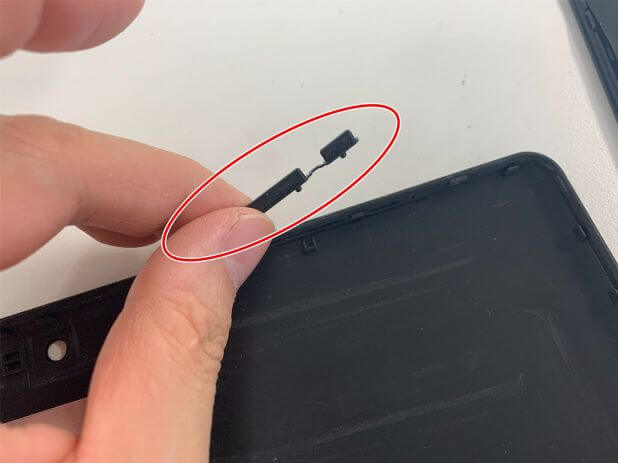
geanee(JT10-90)は電源ボタン+ボリュームボタンがフレームに固定されていません。
失くさないよう注意が必要です。
②基板を裏返す
geanee(JT10-90)内部の構造はこのようになっています。

ほとんどがバッテリーが占められており、基板は右上に収まっています。
基板には無数のケーブルがコネクタやはんだによって接続されています。

充電口の接点は基板の裏側にあります。
なので基板の修理を行うには基板を裏返す必要があります。
1つ1つ、基板に接続されているケーブルを外していきます。

まずはバッテリーケーブルです。
バッテリーケーブルは赤丸部分の絶縁テープ下にあります。

このように絶縁テープを剥がすと…
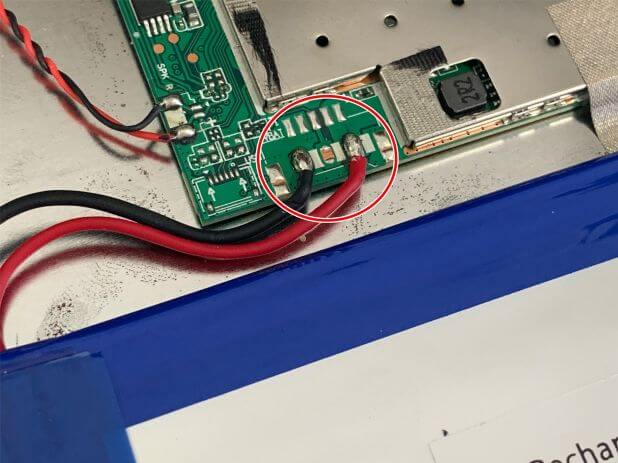
出てきたこの赤丸部分です。
簡単に外せるコネクタではなく、はんだによって基板に接続されています。

はんだ小手を使って外します。
右が赤、左が黒です。
この順番を間違えて接続すると電源が入りません。
間違わないよう覚えておきます。

はんだ小手を当てて片方ずつ外します。

黒のケーブルも同じように外しました。
これで作業中に基板がショートする心配がないので安心して作業が出来ます。

同じように他のケーブルもはんだ小手を使って外します。
ケーブルを引っ張りながらはんだ小手を当てて…

このように外します。

上の方にあるアンテナケーブルも同じように…

外します。
これではんだ小手を使って外せるケーブルは全て外しました。

このタイプのケーブルはツメで固定されています。
赤丸部分にピンセットを当てて…

上に持ち上げるようにしてツメを起こします。
これで固定が解除されました。

ピンセットでケーブルをつまんで引き抜きます。
同じように、上部のバックカメラも…

この赤丸部分のツメで固定されています。

先ほどと同じようにピンセットを引っ掛けて…

上に持ち上げてツメを起こします。
後はピンセットでケーブルを挟んで…

引き抜きます。
これで基板左側のケーブル類は全て外しました。
次は基板右側のケーブル類です。

基板を覆っていた絶縁テープを剥がします。

こちらのケーブルもツメを起こして引き抜きます。

基板下部のこの太いケーブルも同じ構造です。

ツメを起こして…

引き抜く。
これで外すべきケーブルは全て外しました。

geanee(JT10-90)の場合、基板がこのようにテープでも固定されています。
このままでは基板を浮かせられないので…

このように剥がします。

最後に、基板を固定しているネジを外します。
合計3本のネジを外すことで基板を裏返すことが出来ました!
③はんだ作業を行う
geanee(JT10-90)の充電口の接点がこちらです。

一見、異常がないように見えますがよく見てみると…

はんだの接点にクラック(ひび割れ)が起こっていることが分かります。
このクラックによって電流が流れなくなっていて充電が出来ません。

はんだ小手を使ってクラックを修復します。
geanee(JT10-90)は充電口の接点が5つあるのですが、隣通しの接点がはんだで繋がらないよう注意が必要です。
はんだ作業を行った結果…
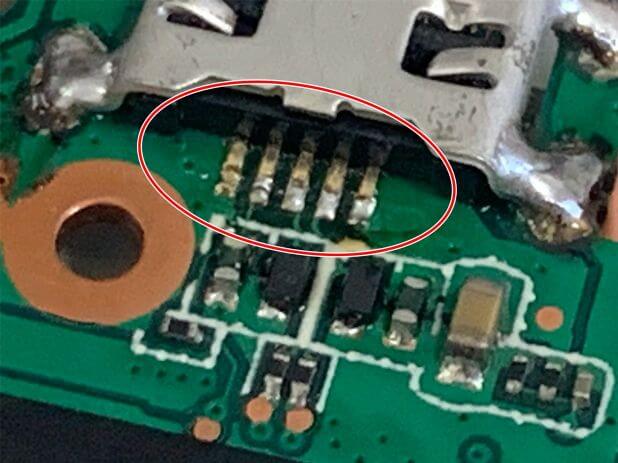
この通りクラックがキレイに無くなりました!
これで充電が出来るはずです。
早速試してみます。
④本体を組み上げる
まずは位置を合わせて…

基板を正しい位置にセットします。

バッテリーケーブルを基板に接続出来たら充電器を挿します。
充電器を挿した直後は反応がありませんでしたが、数分経つと…

この通り反応が出ました!
更に待っていると…
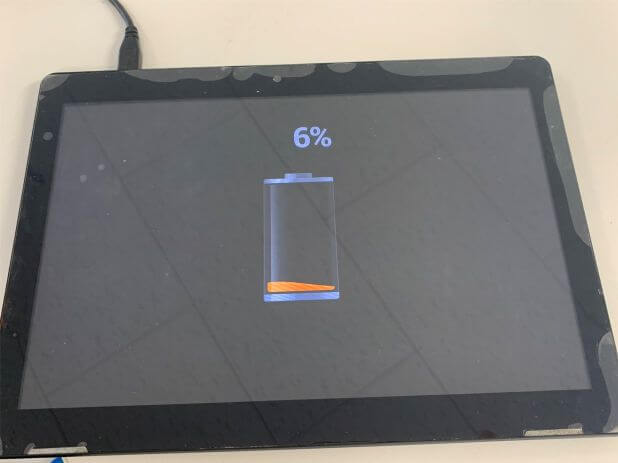
この通り、正常に蓄電されていきます。
やはり充電口のクラックが原因だったようです。
充電できない症状が改善したので本体を組み上げます。

まずは基板をネジ留めして…

引き抜いたケーブル類を全て接続します。
ケーブルを接続したら…

ツメを倒して固定します。
全てのケーブルを接続出来たら…

次ははんだ小手を使うケーブル類も接続します。

最後に絶縁テープで基板を覆います。

反対側も同じように絶縁テープで覆いました。
これで本体内部の作業は完了です!

背面パネルをセットします。
正しい位置に合わせられたら…

背面パネルに本体を押し込みます。
間違った位置で押し込もうとすると画面が割れるので注意です。
ぐっと押し込んで…

この通り隙間がなくなりました。
これで本体の組み立てが完了しました。
起動確認を行います。
電源ボタンを長押しすると…

この通りロゴが出てきました。

待っていると起動画面が進んでいき…
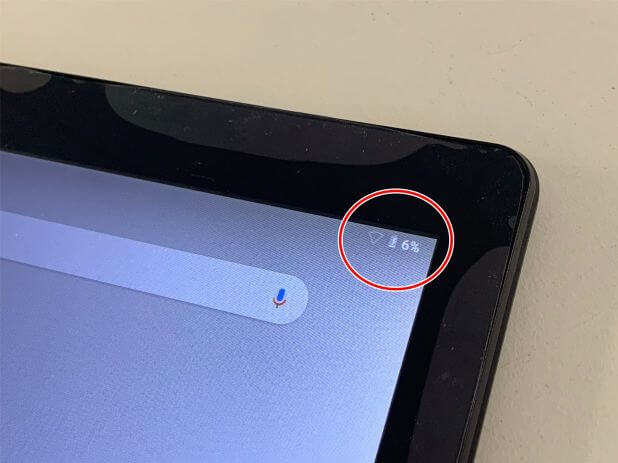
無事ホーム画面まで進みました!
この通りしっかりと充電反応もあります。
これで今まで通りお使い頂くことが出来ます!
当店の修理によって内部のデータが消えてしまうことはありませんのでどうかご安心くださいませ。
今回ご紹介させて頂いた通り、当店ではまだまだメジャーではないタブレットの修理も難なく承れます。
充電できないなどお困りの際はいつでもご相談くださいませ!
関連記事はこちら
FireHDの充電口修理!充電できない症状がデータ消さずに改善!
MediaPad M3 lite 10 wpの充電口交換!充電できない症状が安価で改善!
カテゴリー
月間アーカイブ
2025年
修理のご依頼はこちら!
スマホ・タブレット・ガラケーなど様々な端末を安く早く安全に修正いたします!